Ulead hűvös 3D gyártási stúdió - hogyan készíts 3D filmedet - egy Ichaynik - egy igazi teáskannát
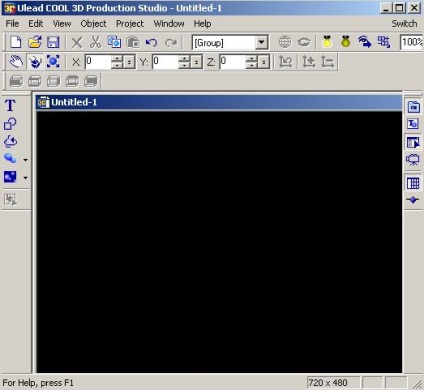
Ulead Cool 3D termelési stúdió
Nyelv: angol
Forgalmazási feltételek: Próba
Terjesztési méret: 37,9 Mb
Töltse le a Ulead Cool 3D Production Studio-t
Tegyük fel, hogy egy kis bevezető videót kell létrehoznunk a film számára. Nagyszerű designomban a videónak egy "CRAFT" feliratnak kell lennie, amely a saját tengelye körül forog, és valahol egy ilyen kis golyó közelében kell repülnie. A film, amelyhez a képernyővédőnk csatolni fog, 720X480 felbontással van kódolva. Ezért mielőtt hozzunk létre valamit, menjünk a fő "Projekt" menübe, és keressük meg a "Méretek" elemet.
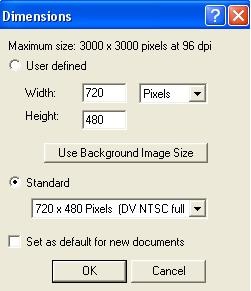
A megjelenő ablakban kattintson a "Standard" legördülő listára, és válassza ki a kívánt felbontást. Ha a "Beállítás alapértelmezettként új dokumentumokhoz" jelölőnégyzetet bejelöli, akkor ez a jogosultság automatikusan megjelenik a következő projekt munkálatakor.
Most figyeljünk az "Idővonal" nevű ablakra (szerelőasztal). Bár csak az ábrán látható részek érdekelnek.
Mint látjuk, a szerkesztési táblázat alján három szövegmező található. Az első az aktuális képkockát mutatja. A második felelős a videónk időtartamáért (keretben). A másodpercenkénti képsebesség harmadik. Kezdjük a harmadik mezővel, és módosítsuk a képsebességet, például 30-ra. Mondjuk, hogy videóinknak 3 másodpercnek kell lenniük. Könnyen kiszámítható, hogy a második szövegmezőben adja meg a 90-es számot.
Tehát az előzetes előkészítés vége, és itt az ideje, hogy közvetlenül a kreatív folyamatba kezdjen. Tudom, hogy már megérett egy csomó csodálatos projekt a jövő videó, és alig várom, hogy lefordítsa az összes tervet a valóságba. Azonban, mielőtt elindulna, tanulmányozzunk egy nagyon hasznos panelt, amely a bal oldalon található, és úgy néz ki, mint egy függőleges gombsor.
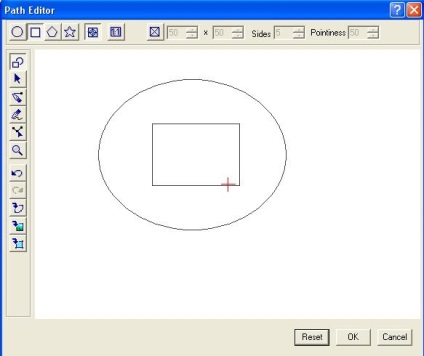
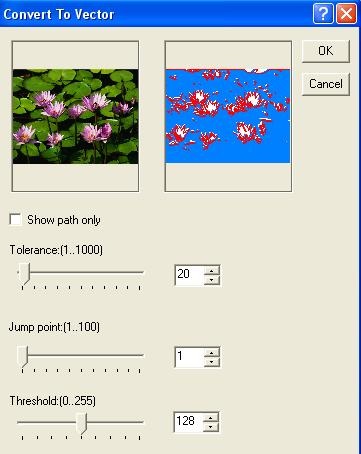
A "Insert Particle Effect" gomb lehetővé teszi, hogy a felhő (buborék), a tűz (tűz), a füst (füst) és a hó (hó) hatását alkalmazza az objektumra vagy a háttérre.
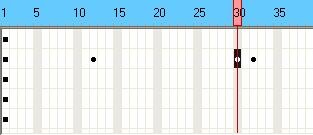
Az egérmutatót a felső rész fölé helyezzük (kék színnel kiemelve), mutassuk a piros csúszkát és mozgassuk a 30. keretbe. Most kattintson a már ismert "Forgatás" gombra, és forgassa el a feliratot. Ne feledje, hogy a fordulóhelyen egy fekete pont jelenik meg a szerelőasztalon - ez az úgynevezett kulcs pillanat. Az ilyen pillanatok lehetnek annyi, amennyit csak akarsz, de mindegyik azt jelzi, hogy ezen a helyen volt valami változtatás az egyik tárgyra. A kulcspont hozzáadható vagy törölhető. Ehhez a plusz és mínusz formájában vannak a gombok a gyülekezési táblázat alsó részében. Az első a hozzáadáshoz, a második a kulcsfontosságú pontok eltávolításához.
Ezután keress 60 képkockára, és ismét kibontakoztassa a feliratot, végül a 90-es keretben szükség van arra, hogy a felirat visszaálljon a korábbi pozícióba. Most váltsd át a labdát. Ezt a szerelőasztalon is elvégezzük. Ehhez van egy speciális legördülő lista:
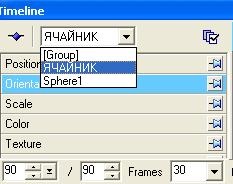
Ha valamilyen okból nem jelenik meg, lépjen a főmenübe, és válassza a Nézet -> Eszköztárak kezelője -> Navigációs eszköztár parancsot.

Tisztelettel, Gosha Computer.